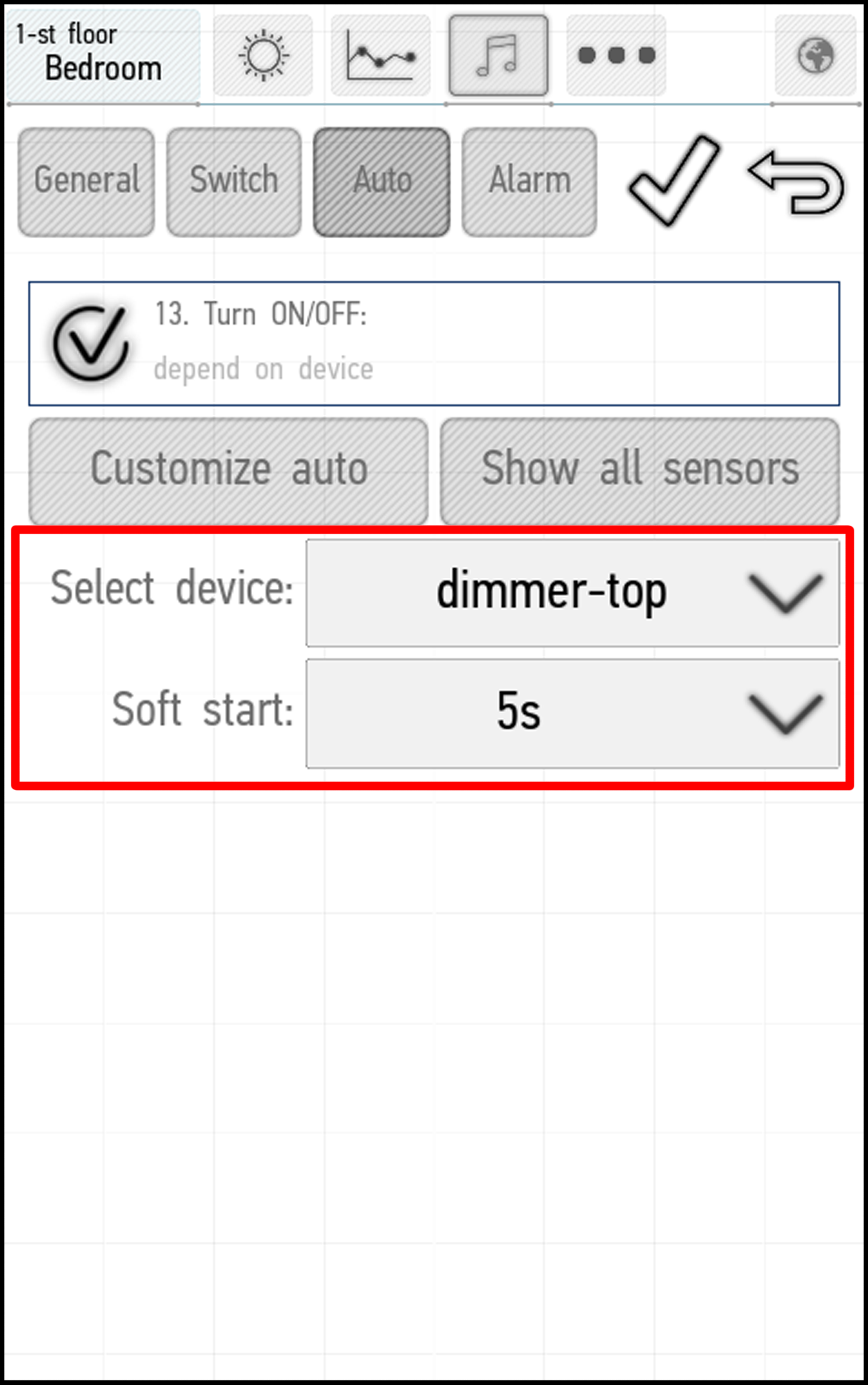Translations:Automation/4/ru
Подключение и отключение датчиков
В меню редактирования вы можете выбрать датчики, которые будут подключены. Для использования настроек автоматизации обычно необходимо выбрать хотя бы один датчик, который измеряет указанные в настройках параметры (если только не требуются использовать несколько датчиков). Например, если в настройках присутствуют измерения уровней освещенности и движения, то необходимо подключить как минимум один датчик освещенности и/или один датчик движения.
По умолчанию видны только датчики, расположенные в одной комнате. При активации кнопки Показать все датчики (Show all sensors), в меню для выбора будут добавлены датчики из других помещений.
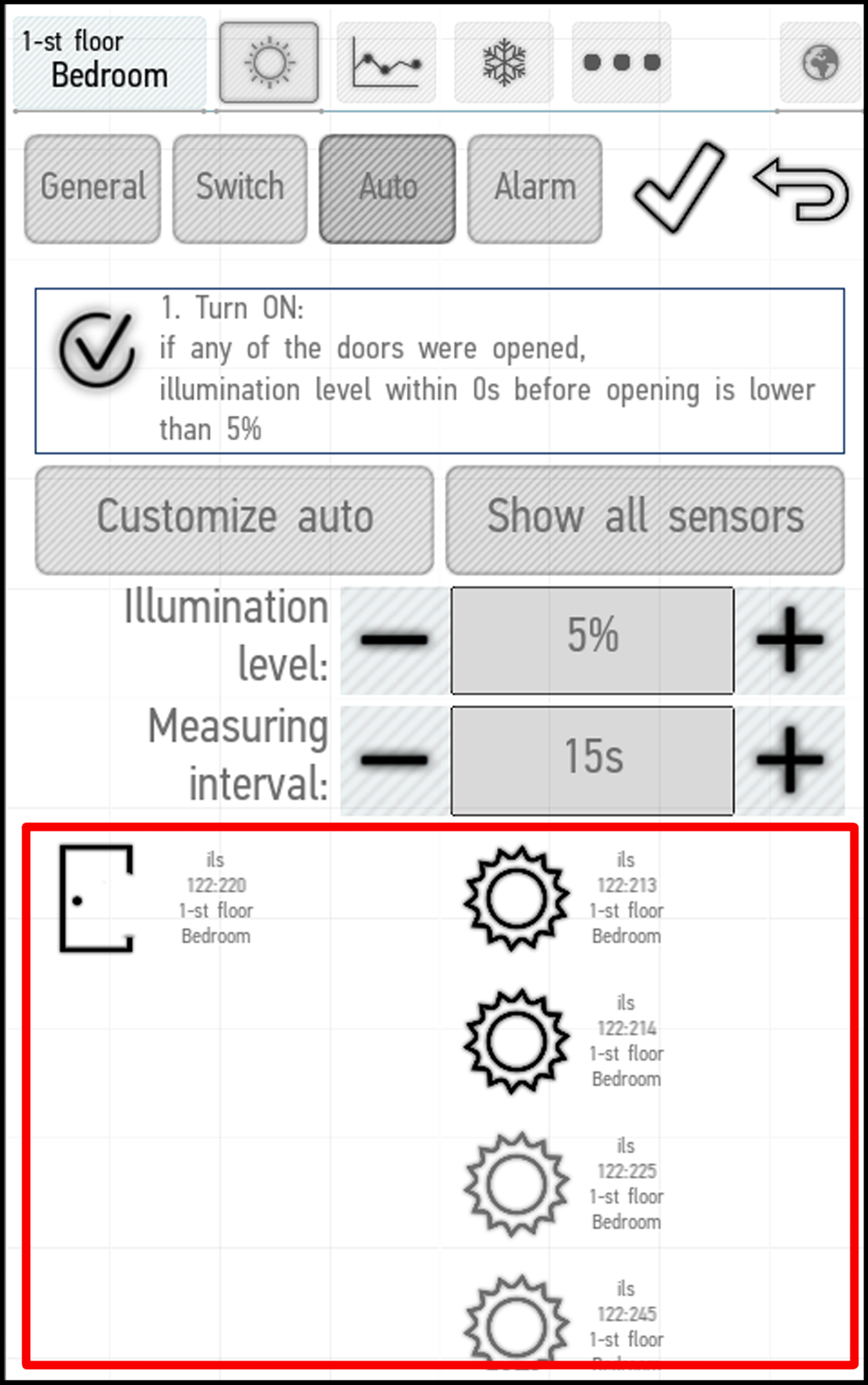
Доступные датчики можно выбрать в нижней части окна. Для выполнения этого действия достаточно один раз нажать на имя датчика. Подключенные датчики выделены оранжевым цветом.
Если подключено несколько датчиков влажности, освещенности или температуры, то в настройке используется их среднее значение. При подключении нескольких датчиков движения действие системы сработает, если хотя бы один из подключенных датчиков обнаружит движение.
В меню настроек автоматизации работы клапанов можно подключить датчики протечек. Когда выбранный датчик сообщает об протечке, клапан автоматически закрывается. Вы не сможете открыть его через приложение, пока датчик протечки не будет сброшен/отключен.
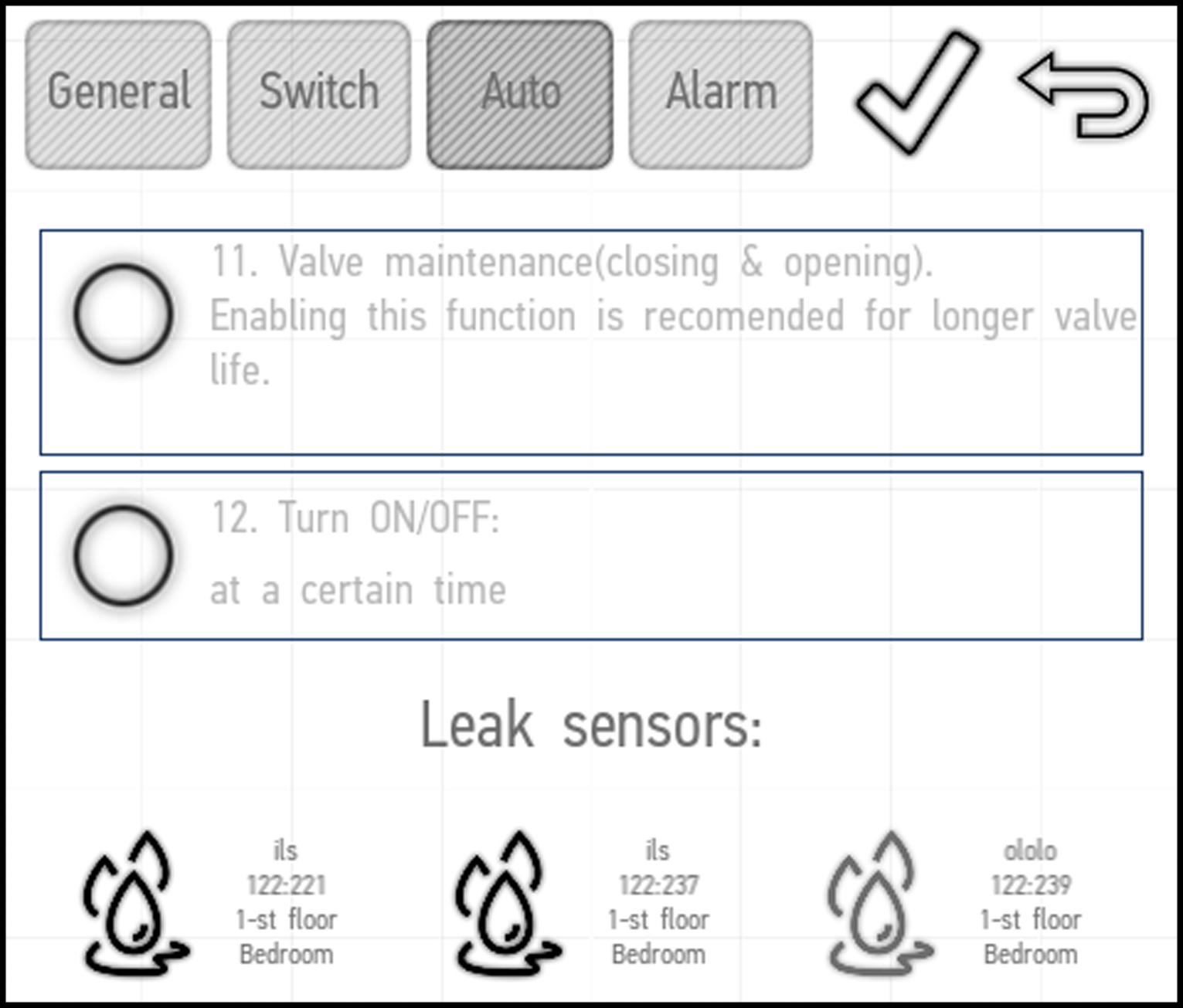
В Настройке №10 (Setting No.10) для жалюзи можно выбрать лампу, включение которой приведет к закрытию жалюзи:
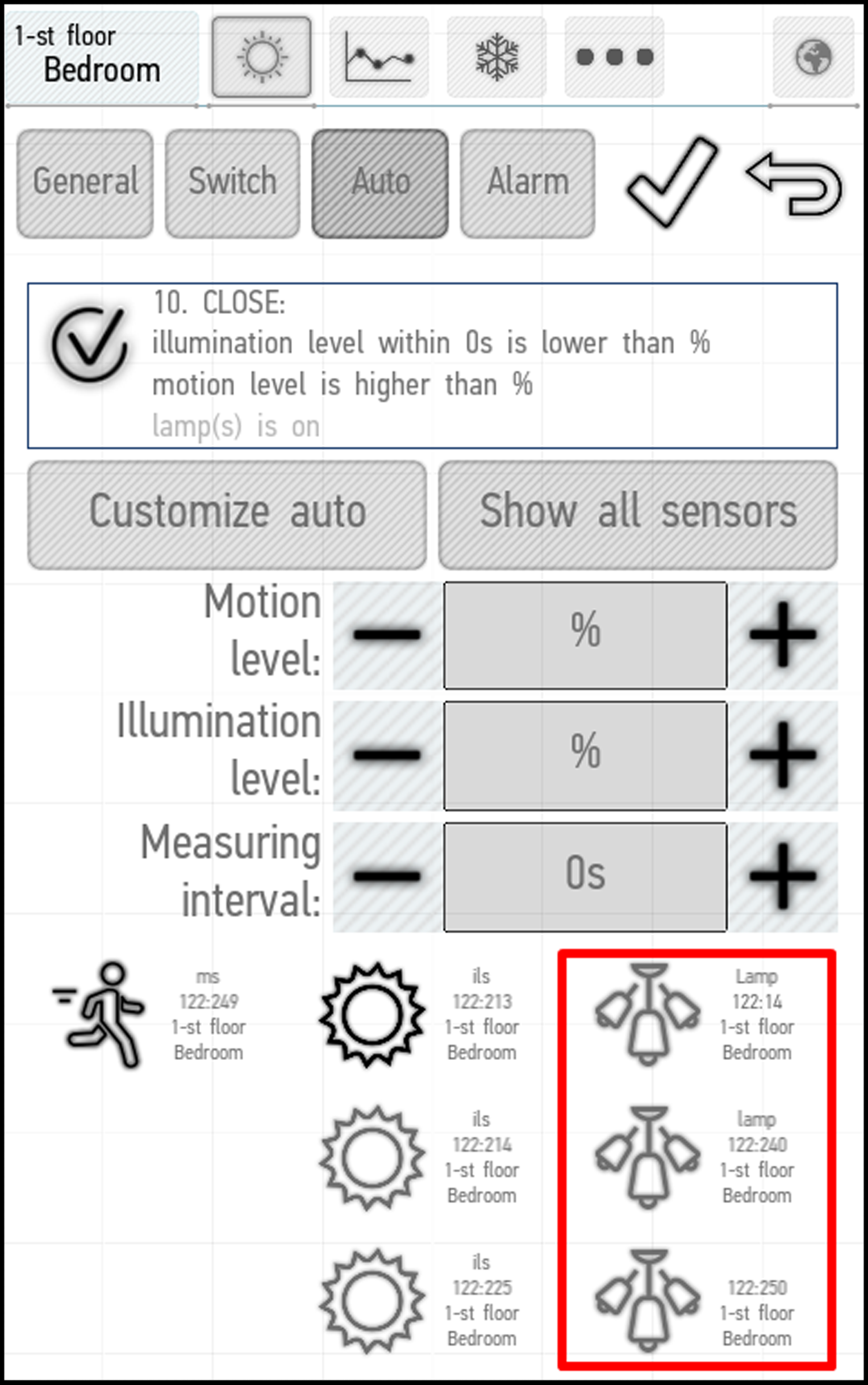
В Настройке №13 (Setting No.13) вы можете выбрать элемент системы, активация которого будет одновременно запускать воспроизведение музыки через мультирум. Чтобы выполнить это действие, нажмите кнопку Выбрать устройство (Select device). Параметр Плавное начало (Soft start) определяет период, в течение которого громкость музыки будет увеличиваться до заданного уровня.
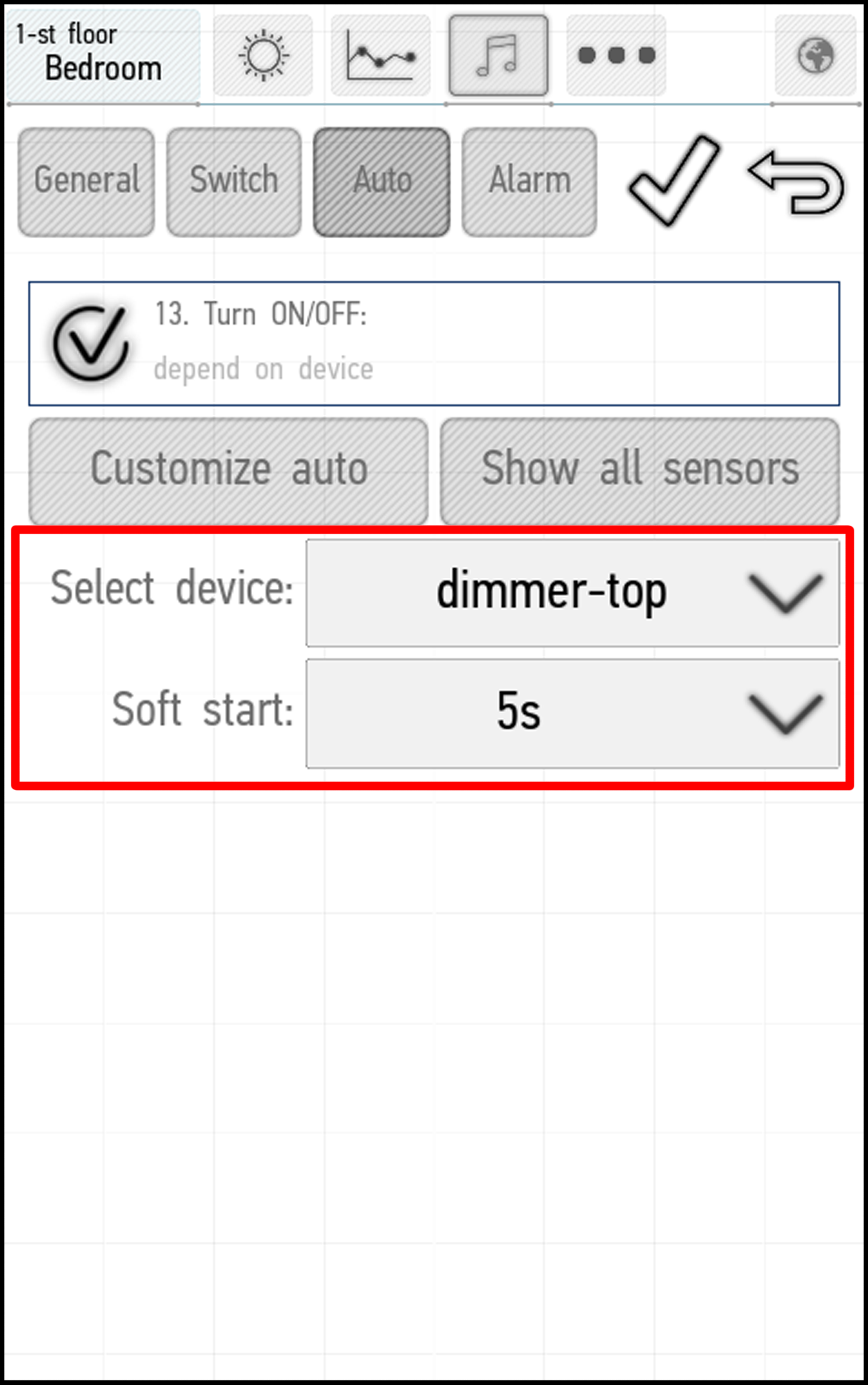
Отключение автоматизации после ее запуска
С помощью параметра Отключить автоматизацию (Disable auto) можно выбрать период ручного (не автоматического) изменения состояния элемента системы, в течение которого автоматизация не будет активирована. В приведенном ниже примере мы установили значение этого параметра на 10 минут. Это означает, что в течение следующих 10 минут после ручного изменения состояния элемента настройки автоматизации будут неактивны. Через 10 минут режим автоматизации активируется.
Длительное нажатие кнопки отключит автоматизацию освещения, к которому привязана эта кнопка. В этом случае режим автоматизации будет отключен до следующего изменения, выполненного вручную (если только на «долгое нажатие» специально не назначено другое действие).
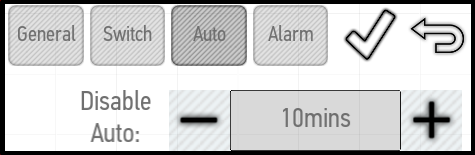
Примеры использования
Освещение
Освещение коридора, комнат и санузлов можно полностью автоматизировать с помощью Настроек №1, 2, 3 и 4 (Settings No.1, 2, 3, 4). Свет будет включаться при открытии двери или при обнаружении движения в помещении, при условии, что уровень освещенности ниже 10%. Свет будет выключен, когда вы закроете дверь и уровень движения будет оставаться низким (15%) в течение 15 секунд. Это означает, что когда все выходят из комнаты, система может выключить свет через 15 секунд, вместо долгого ожидания.
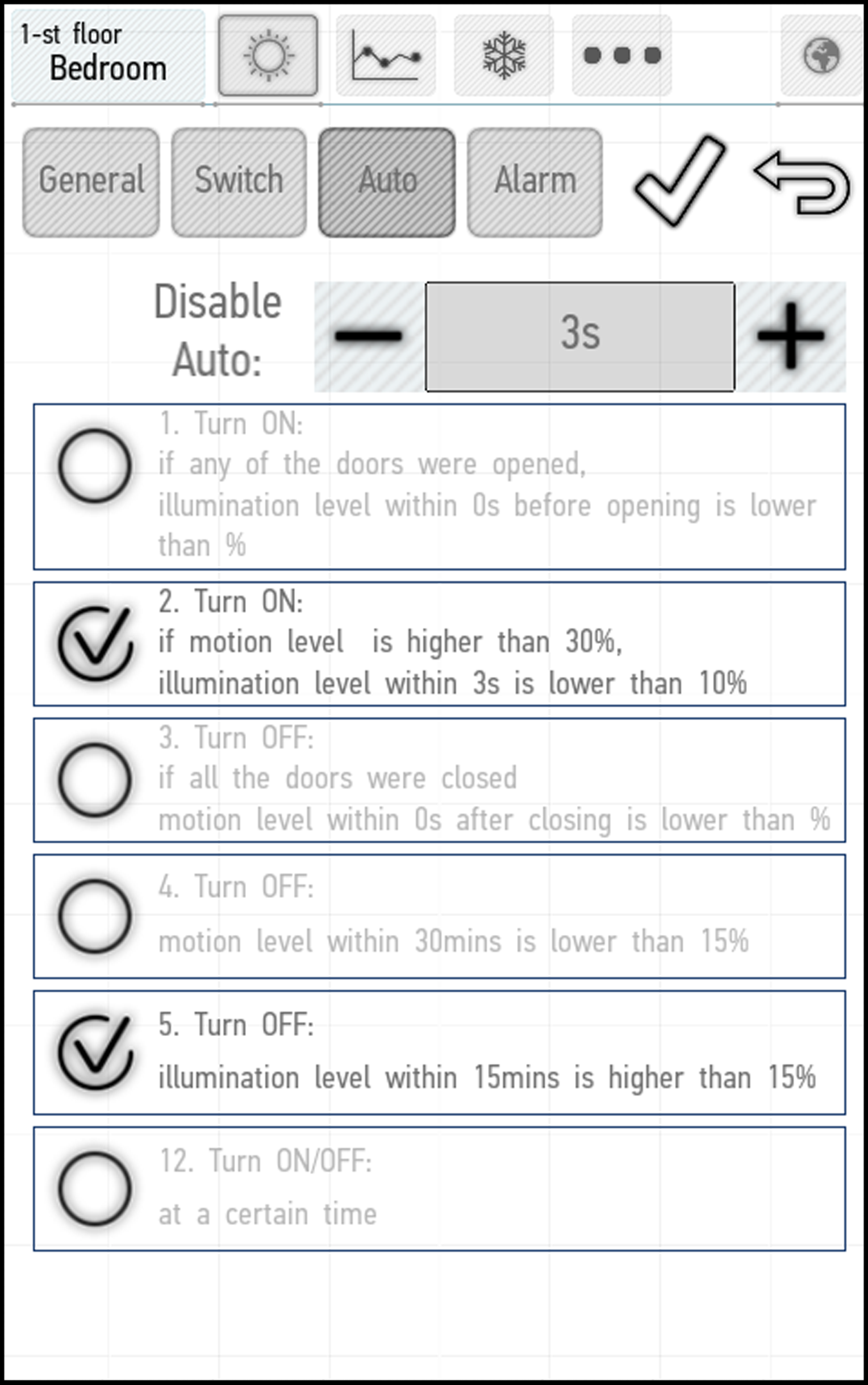
Настройки №2 и 4 (Settings No.2, 4) подходят для освещения двора. Свет будет включаться при обнаружении движения, если уровень освещенности ниже 10%, и будет отключаться, если в течение последних получаса уровень движения не превышает 15%.
Для ламп ночного освещения можно включить Настройку №5: в результате лампы будут автоматически выключаться, если уровень освещенности за последние 15 минут превышает 15%.
Для настройки одновременного включения или выключения элементов системы используйте Настройку №12 (Setting No.12).
Вентилятор
Настройка №7 (Setting No.7) предназначена для вентиляторов в санузлах. Вентилятор начнет работать через 2 минуты после выключения света в ванной комнате (и продолжит работу в течение 2 минут). Настройка №8 (Setting No.8) предназначена для вентиляторов, снижающих влажность. Они начнут работать, если влажность резко повысится более чем на 20%, и прекратят работу, если влажность упадет до уровня ниже 10%. Для настройки одновременного включения или выключения используйте Настройку №12 (Setting No.12).
Жалюзи
Настройка №9 (Setting No.9) открывает жалюзи при повышении уровня освещенности до 20% в течение последних 10 минут.
Настройка №10 (Setting No.10) позволяет закрывать жалюзи, когда уровень освещенности падает ниже 10% в течение последних 10 минут. Дополнительно можно подключить датчик движения; тогда жалюзи будут закрываться, если уровень освещенности уменьшится, а уровень движения увеличится. Также можно подключить лампу, чтобы жалюзи закрывались при ее включении.
Чтобы настроить одновременное открытие или закрытие всех или нескольких жалюзи, используйте Настройку №12 (Setting No.12).
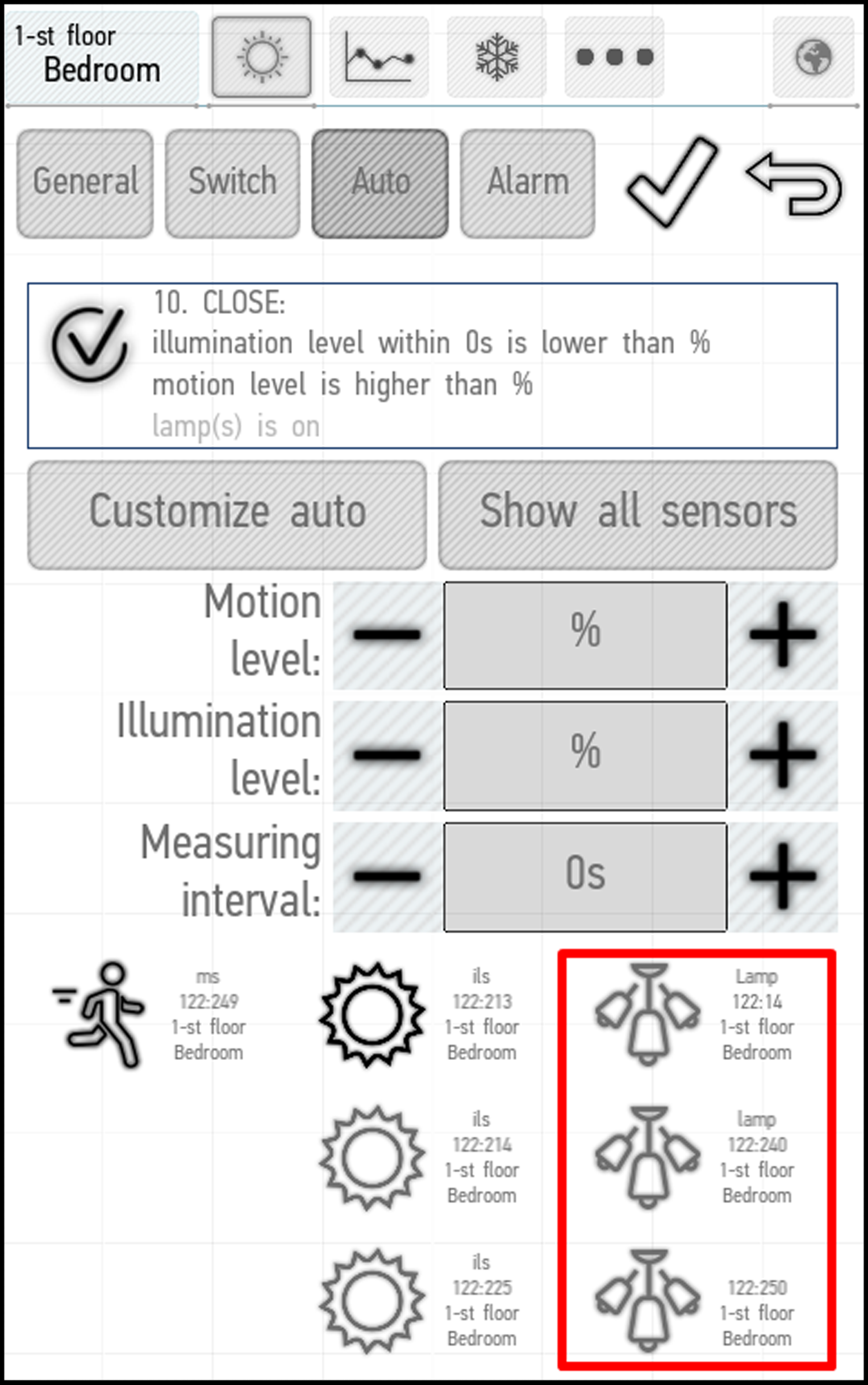
Клапан
Датчик протечки можно привязать к одному или нескольким клапанам. Для привязки необходимо выбрать один или несколько датчиков, доступных на вкладке Автоматизация (Auto) меню редактирования. Привязанные датчики будут выделены оранжевым цветом.
После привязки клапан будет автоматически закрываться при получении сигнала протечки от одного из привязанных датчиков.
Вы не сможете открыть его с помощью приложения, пока датчик протечки не будет сброшен/отключен.
Меню автоматизации также содержит Настройку № 11 (Setting No.11), которая позволяет включить регулярное техническое включение клапана. Нажав на нее, вы можете выбрать день и время, когда клапан будет автоматически открываться и закрываться. Техническое включение позволяет продлить срок службы клапана. На скриншоте ниже для примера установлено время включения клапана в 5 утра в воскресенье.
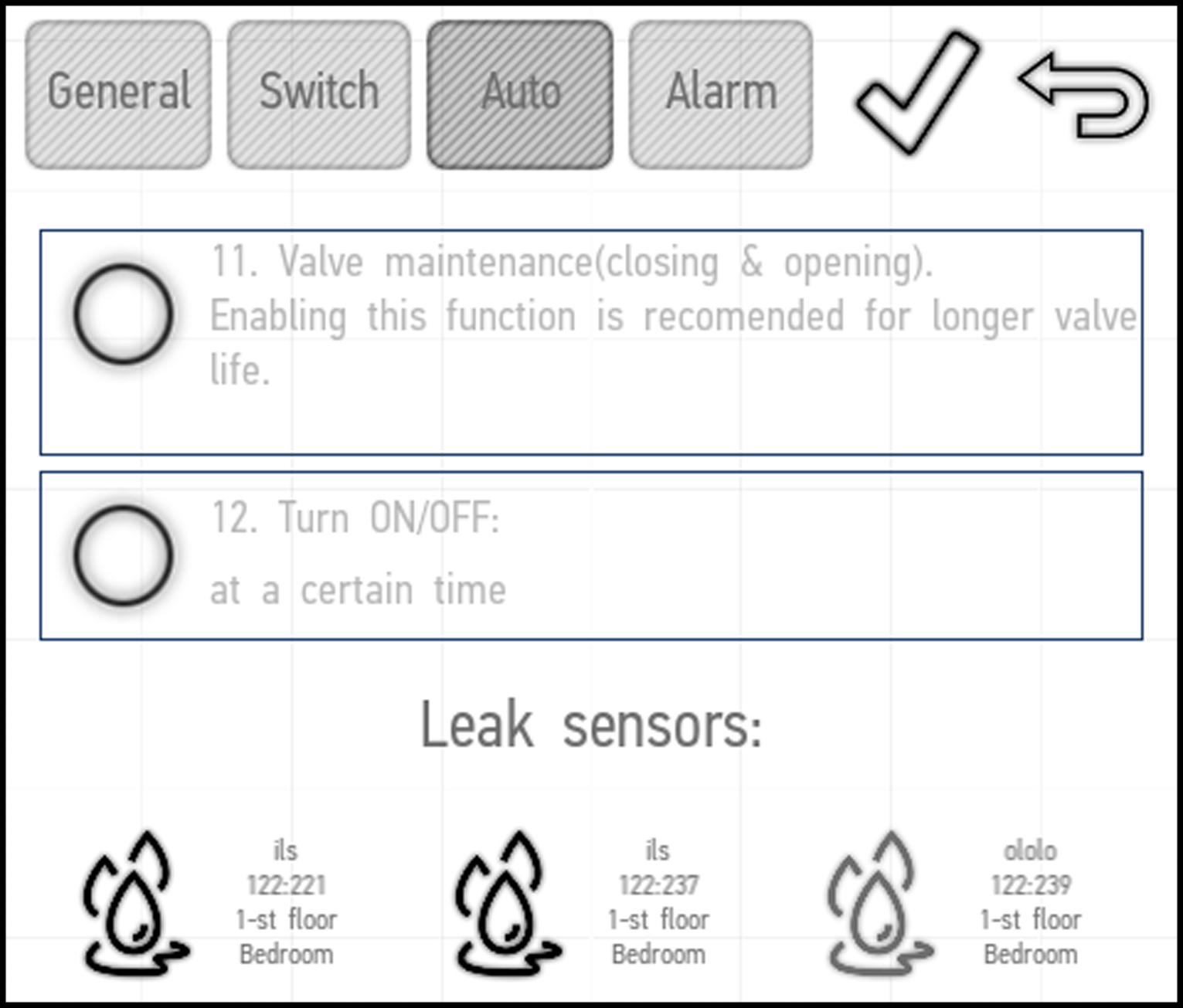
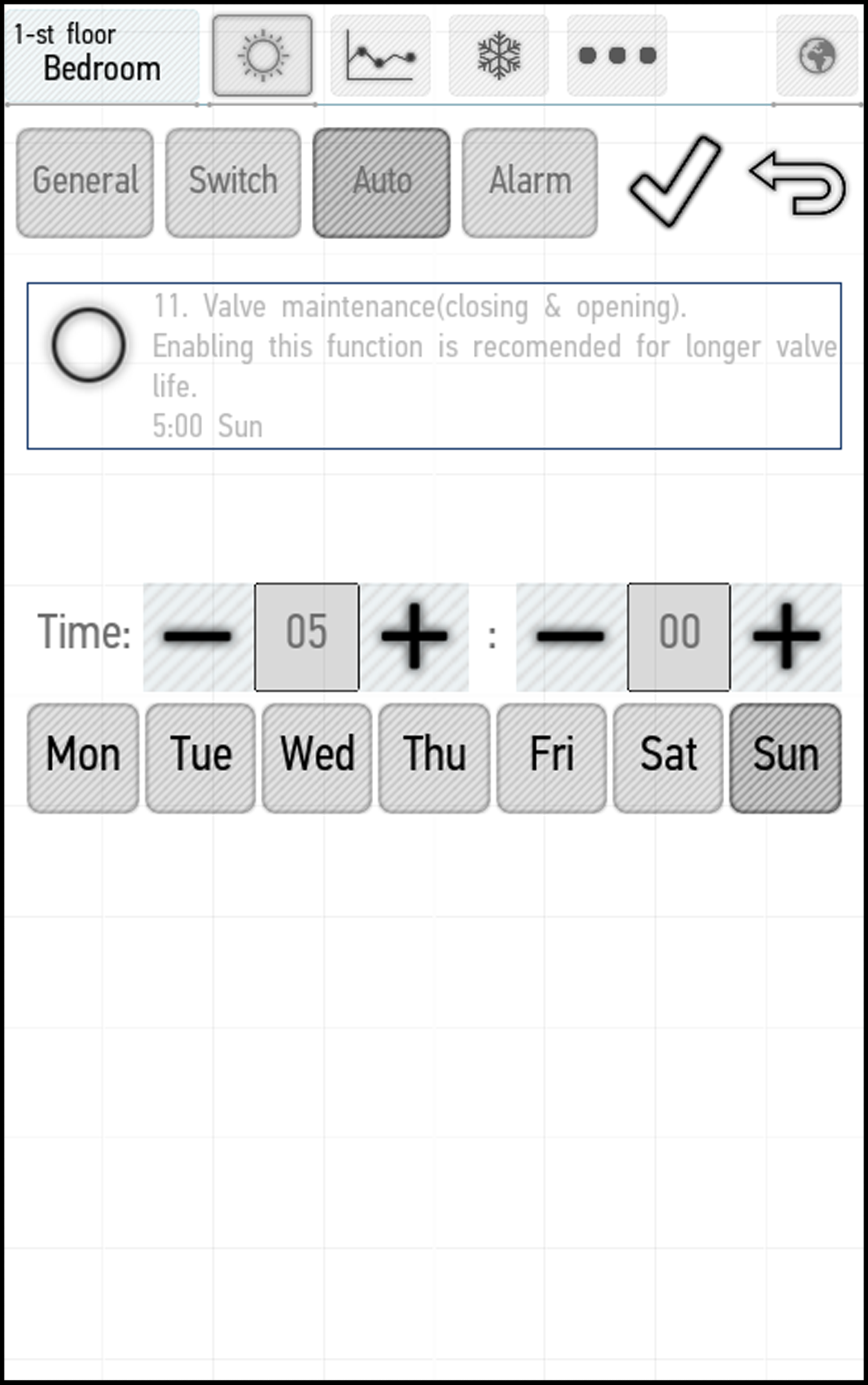
Мультирум
Настройка №13 (Setting No.13) позволяет включать и выключать музыку одновременно с другим устройством. Например, можно настроить параметры так, чтобы музыка автоматически включалась или выключалась при включении и выключении света в комнате.
Для настройки одновременного включения или выключения используйте Настройку №12 (Setting No.12).